扩展存储界的新入搅局者——口袋网盘测试报告
在今天,照片,视频,文件数据资料是越来越多了。大部分数据可以存放在网盘中,方便随存随取。但是在这些数据中,也存在一些个人数据我们不愿意公开,被传播。比如,给老婆拍的恶搞照,要是传出了搓衣板估计得跪断;又比如公司私密的文件合同,公开传播了饭碗就难保。诸如此类的文件,如果放在网盘中总还是提心吊胆的。把这些文件存在移动硬盘中是个方案,但是用习惯了网盘后,再换回移动硬盘,着实无法适应。NAS是很多人安利的方案,但是对于我们技术小白来讲,听这名字就头大了,实在不想费太大劲去研究。
一直在找兼顾私密的个人数据存储,又能有网盘一样的便捷体验的存储工具。直到看到最近发布的口袋网盘产品,让我看到了希望。
最近正好参与测试,拿到一个,这里写一个完整的开箱体验给大家参考。
开箱过程
拿到手,包装是很是简约风,正面只有logo和“口袋网盘”四个字。
背面内容则是很丰富。罗列了口袋网盘的几大特色:
内置加密芯片
可远程访问
支持蓝牙
支持Wi-Fi
可自动备份
内置固态硬盘
多终端支持
全盘搜索
包装背面中部则是介绍了口袋网盘的使用方式,USB口供电,需要注册账户,配置Wi-Fi后才能使用。包装背面最下端则是给了一个小程序码,扫码之后发现厂家通过小程序的形式给出了详细的使用指南,FAQ和一些玩法。使用指南是视频的形式,遇到困惑的地方,可以随时查看,比较方便。
产品外观
大致把玩了一下小程序,就开始正式开包装了。拆开包装后发现口袋网盘比较小,像是大一号的U盘。
功能挺多,个头却这么小,不禁有想拆开看看里面究竟藏着什么秘密的冲动。仔细研究了产品,发现在USB口附近有个小孔,看样子是留给人撬开的。于是找来工具,轻轻松松地打开了口袋网盘。
拆开后发现麻雀虽小,但是五脏俱全。小小的板子上有处理器,SSD,Wi-Fi蓝牙模块,导光柱等零件,把这块板子塞得满满当当。
SSD是通过螺丝固定在板子上的,螺丝很轻松就能够拧下来。拆开后看到处理器用的是瑞芯微RK3328,这款新品定位中高端,内部集成了4核ARM Cortex-A53 64位处理器,主频最高到1.5GHz,此芯片主要面向家庭影音市场,很多电视盒子都采用此款芯片,算是目前性价比较高的一款芯片。内存方面,口袋网盘有1G的内存,8GB的ROM, Wi-Fi支持2.4G和5G,蓝牙采用的是BT4.2协议。
首次配置过程
硬件上把口袋网盘挖了个底朝天之后,就迫不及待地想看看口袋网盘的使用体验了。依照包装上的指示,把口袋网盘拆在了接线板上。需要注意的是,由于口袋网盘是USB接口,家里有USB的接线板是最好的了,如果没有,一般接在电脑上也能满足供电。如果这些都没有,那就需要接一个充电头再插到插座上了。这一点设计对于很多没有USB接线板的用户不太方便。
通电后,口袋网盘开始亮灯。
与此同时,开始下载手机App。安卓用户可以在口袋网盘的官网www.aidingnan.com 下载,iOS用户需要到App Store内搜索“口袋网盘”下载App。
安装好App之后,发现可以通过两种方式注册账户,一种是微信登录注册,一种是创建账号,通过绑定手机号注册账户。
微信登录直接点击,绑定微信后就能自动创建好账号可以登录。手机创建账户是输入手机号,接收验证码后创建账户。
创建好账户后,选择绑定口袋网盘,手机的蓝牙需要打开扫描附近的口袋网盘设备。很快便找到了设备,点击绑定后,App界面上跳出了蓝牙配对请求。
选择配对后,需要观察口袋网盘上面的指示灯状态,我的设备显示绿色灯闪烁,点击后进入配置WiFi阶段。输入WiFi密码后,耐心等待绑定设备。
大约15-20秒左右,设备绑定成功。绑定成功后,就登陆进入了设备。
手机APP
手机APP分为云盘,相簿,设备,我的四个模块。
云盘
云盘界面是这类产品的标配。点击App上方的+号,可将手机内的文件,视频等文件上传到口袋网盘中。上传的图片,视频类文件会自动展示缩略图。文件能够按照大小、名称、修改日期进行排列。
这些常规功能这里不再进行赘述,值得一提是口袋网盘文件搜索功能我觉得对于用户来说是比较实用的。可以按照文件类型、文件名、文件类型+文件名进行搜索查找文件。作为存储设备,在存储大量文件后,怎么快速高效地找到文件是让人头疼的事情,文件搜索功能满足了这一需求。
相簿
口袋网盘手机App相簿主要提供了手机照片、视频自动备份与查看的功能。通过WiFi备份手机内的照片在局域网环境下在2-3MB/s波动。速度不算快,但是对于日常的照片备份也还够用。还有一个缺点是对于iOS用户来说,备份需要把App放在前台,App放在后台后不久进程就被系统杀死无法自动备份了。这是iOS系统上的老问题,百度网盘也存在一样的问题,安卓用户不存在此类问题。
设备
设备一栏,主要是对口袋网盘设备的设置。可以修改名称,查看存储空间使用状况,查看网络状况。值得一提的是,在设备一栏可以对口袋网盘的系统进行管理,可以在线升级和重置设备。了解到口袋网盘的软件还在不断的迭代升级中,后续有相关的功能升级,用户也可以通过这里第一时间升级享受到新功能。
我的
“我的”一栏主要是对账号信息的一些设计,可以修改头像,修改账号密码等等。
PC客户端
口袋网盘也提供了PC客户端,支持Windows和Mac OS。
PC客户端也有文件管理类的云盘功能,可对设备进行设置,与移动端类似,这里不重复说明。值得一提的是,口袋网盘的PC端提供了文件夹自动备份功能。
添加备份文件夹,选择需要备份的文件夹,口袋网盘会将文件夹内的所有文件自动备份起来。并且口袋网盘还具备多版本备份功能,如果对文件进行更改保存后,口袋网盘会自动保存更改前后的版本,方便进行查找处理。
使用感受
从硬件做工来说尚可,没有太多瑕疵,但尺寸大小真的很讨人喜欢,插在接线板上很漂亮。整体使用下来,给人的感受是软件质量值得肯定。比较像是互联网公司出品的产品,而不是硬件公司出品的产品。
使用时间不长,就简单说说三点感受:
首先这个产品是使用Wi-Fi的,省去了插线的麻烦。而且也是无风扇设计,内置的还是一个固态硬盘,安静自然不用说了。从大小、安静、外观来说,这个产品值得称赞。
其次说说使用的易用性。注册用户配置口袋网盘也没有太多可挑剔的,比较常规。只是有些产品使用App先连接一个固定网络然后再切,这个产品是通过蓝牙连接到设备直接配置好Wi-Fi,也算方便。但有一个比较奇葩的设计,就是要看灯是什么颜色和状态,什么蓝色闪烁然后还要确认一下,这块没整明白为什么要多这一步。眼神不好的慎用。
然后就是进去使用产品。比较简单。界面色彩也很清爽。功能不算丰富,但该有的功能都有。备份、上传、下载、转发等等都很易用。找了半天没看到BT下载之类的功能,看来这个产品瞄准的用户不是下载收藏爱好者的。
PC客户端和手机APP都是一致的,很有云盘的使用体验,虽然是Wi-Fi连接但速度也不慢,我连了5G频段的路由器,PC上能有10MB/S左右的速度,可以接受。
最后再说说不足。第一个就是问了官方能不能插上电脑就像使用U盘一样使用,这个官方说会支持,但目前功能还未上线;官方说如果在外边没有网络,你直插电脑也能用,但是需要用他们自己的客户端打开,也算是个折中方案。第二个就是容量,官方没公布内置容量,也没公布是否自己可以更换或者自备SSD,这个还是希望官方早日公布,目前手里这款配的是256GB的,给老婆和爸妈用用足够,自己用就有点捉襟见肘了。
谈完产品,说说我个人的看法。感觉这个产品展现了足够的野心,想要抓住云盘与NAS市场之间的空隙,满足大量想要存储个人私密数据,又找不到比较满意方案的人群需求。软件功能比较纯粹,围绕“备份”这一核心点做了很多尝试。对于想要简洁易用的存储个人数据的用户,是一个可选项;但对于一个多功能的存储中心用户,可能就不太适合,更应该考虑传统的NAS产品。

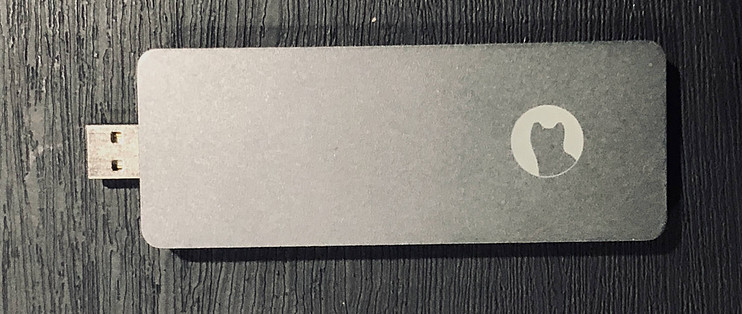

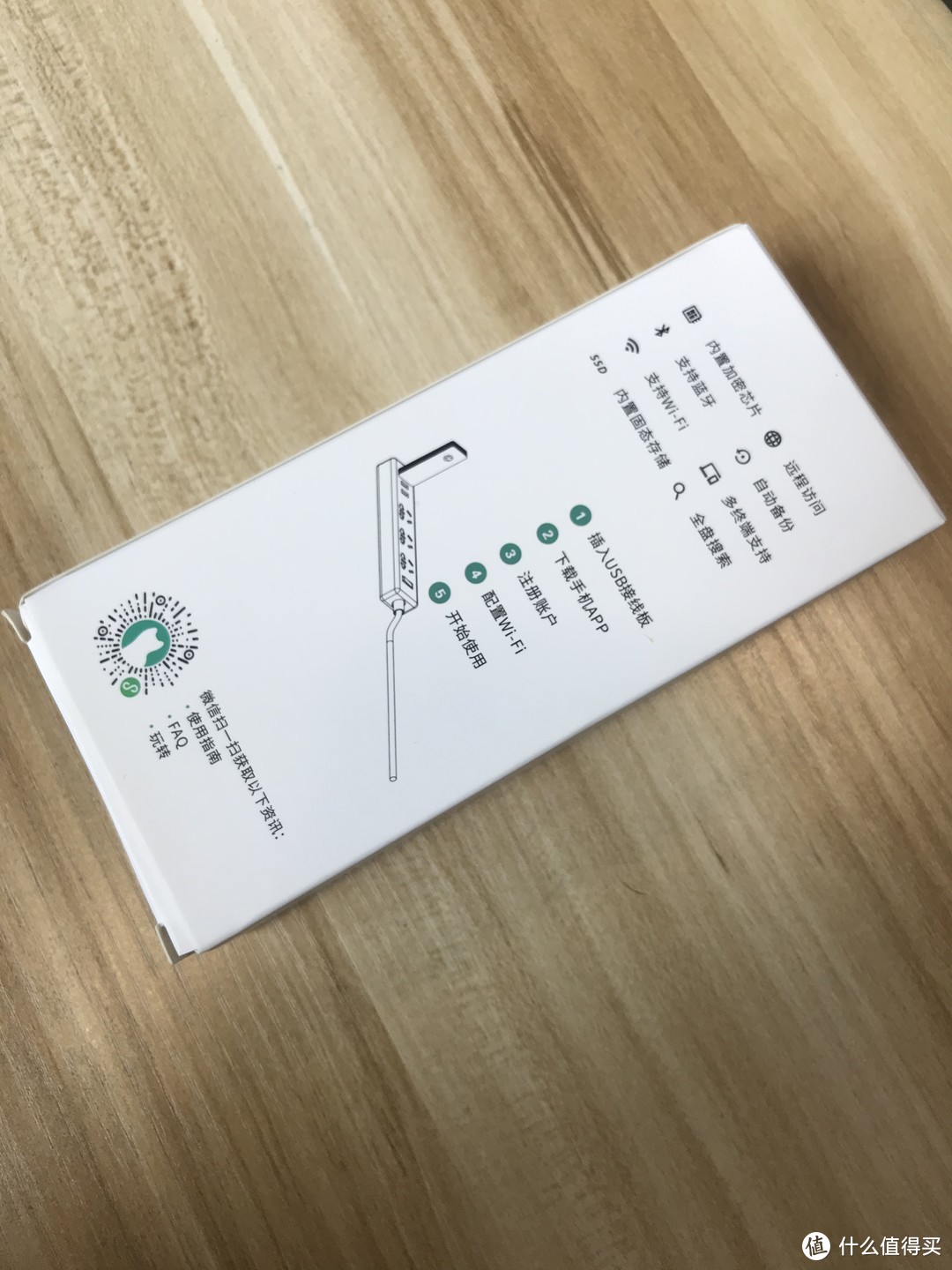
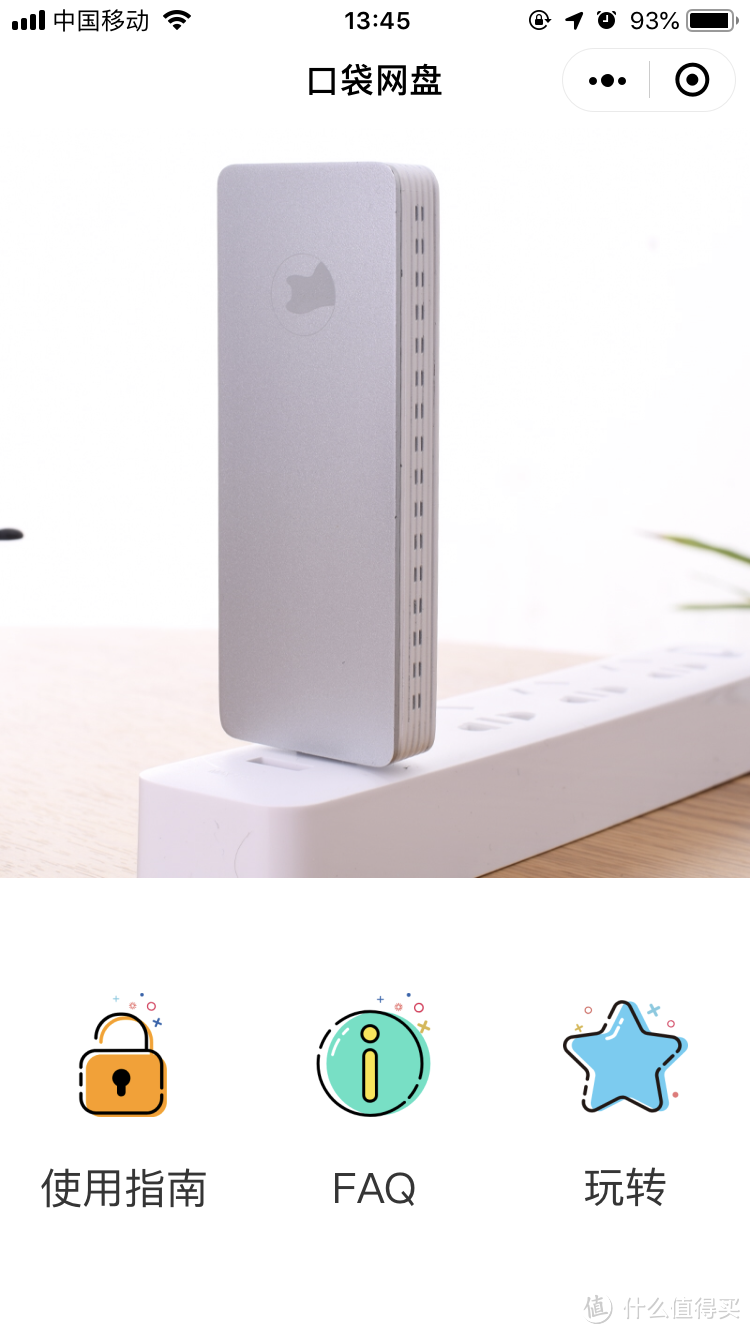

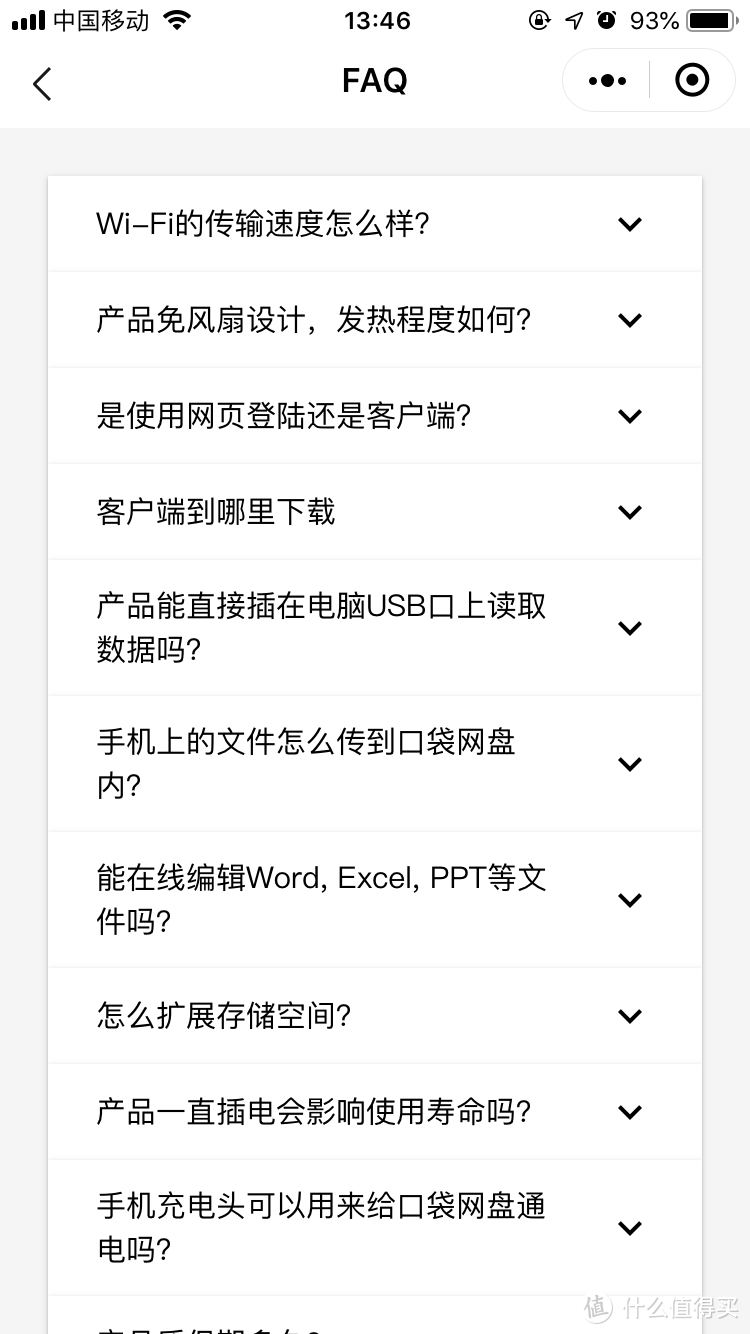
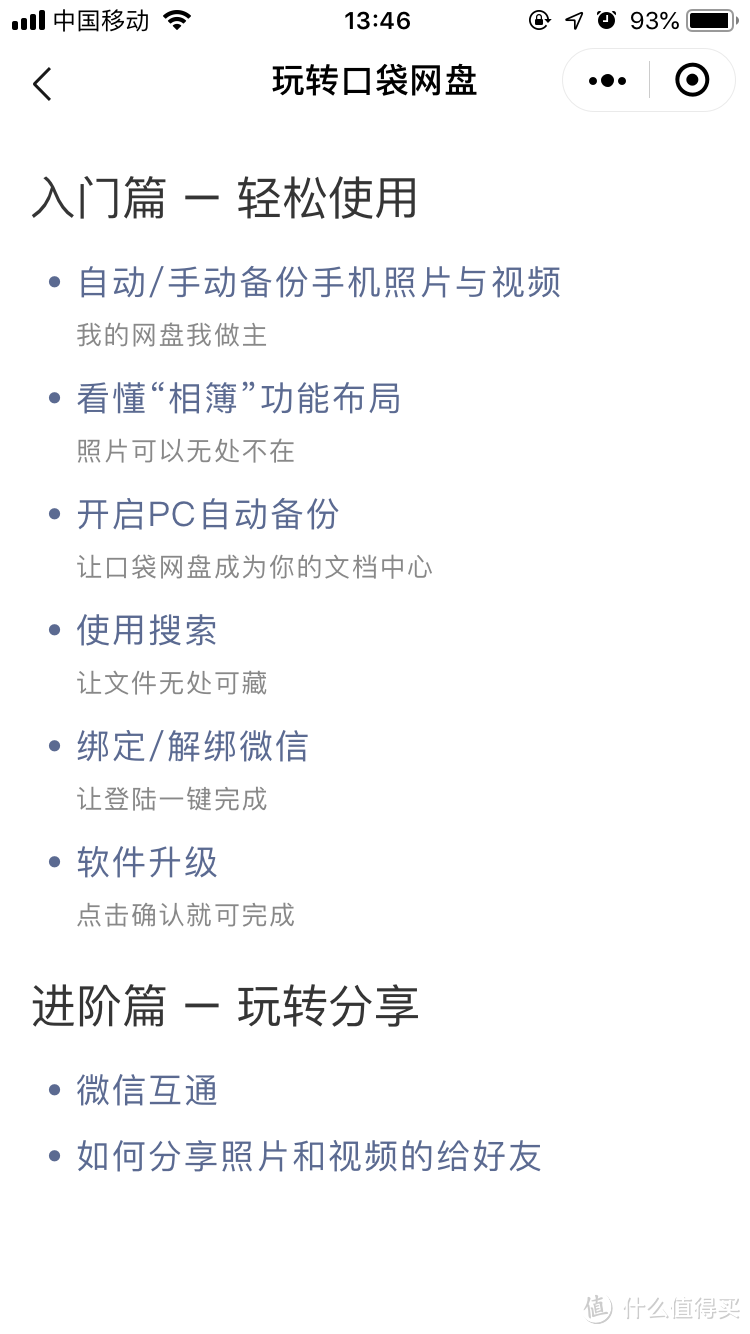






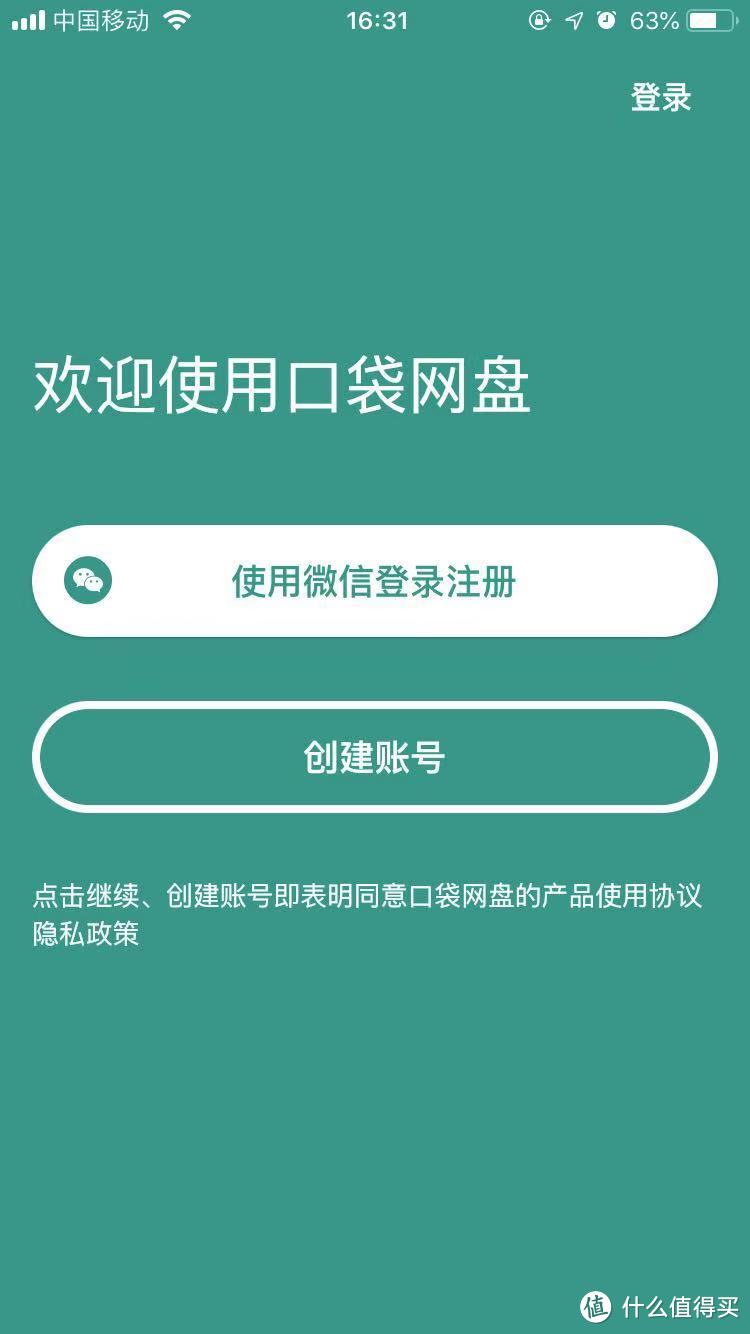
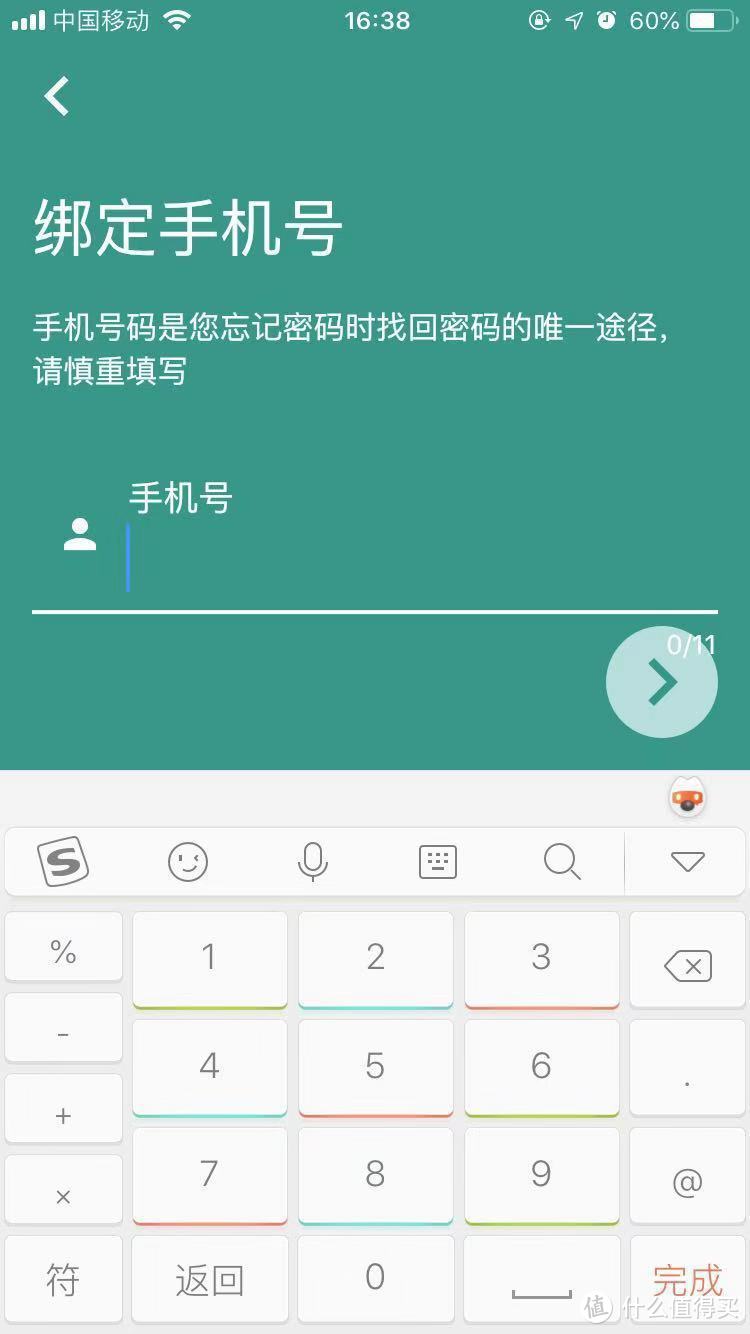

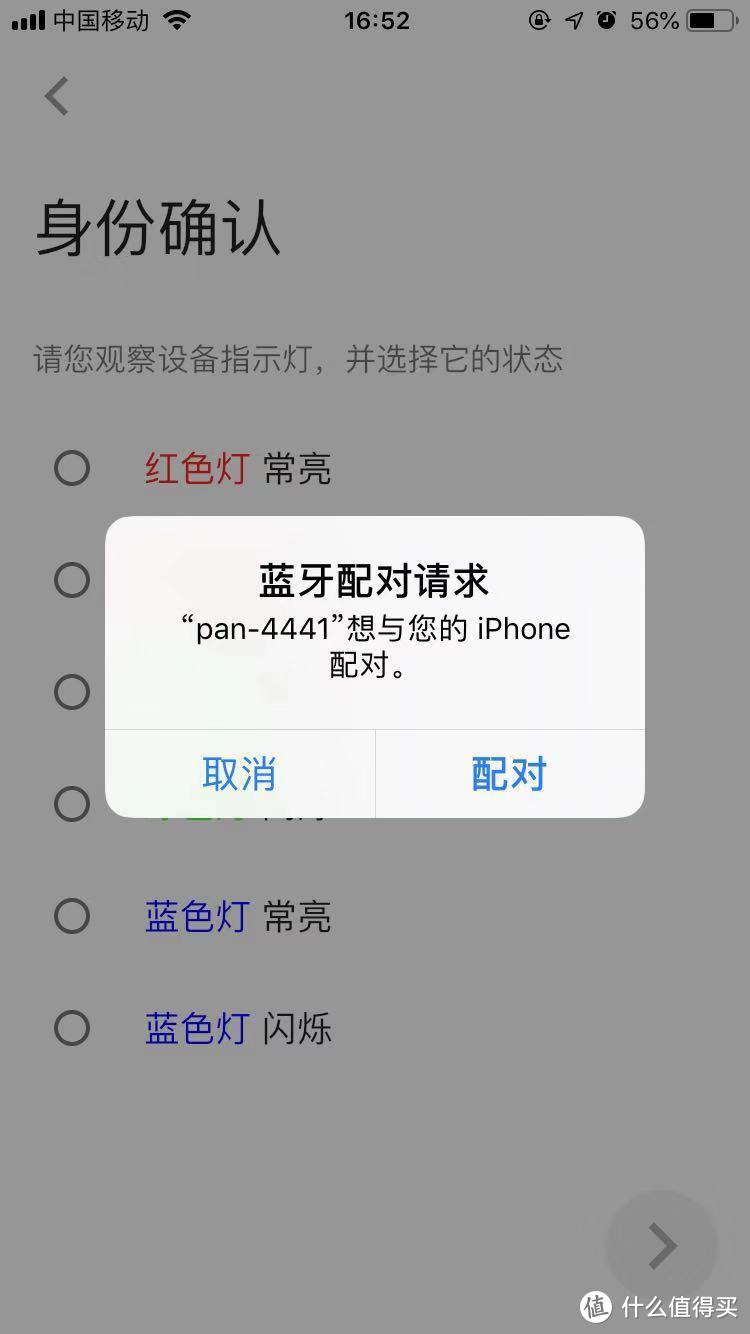

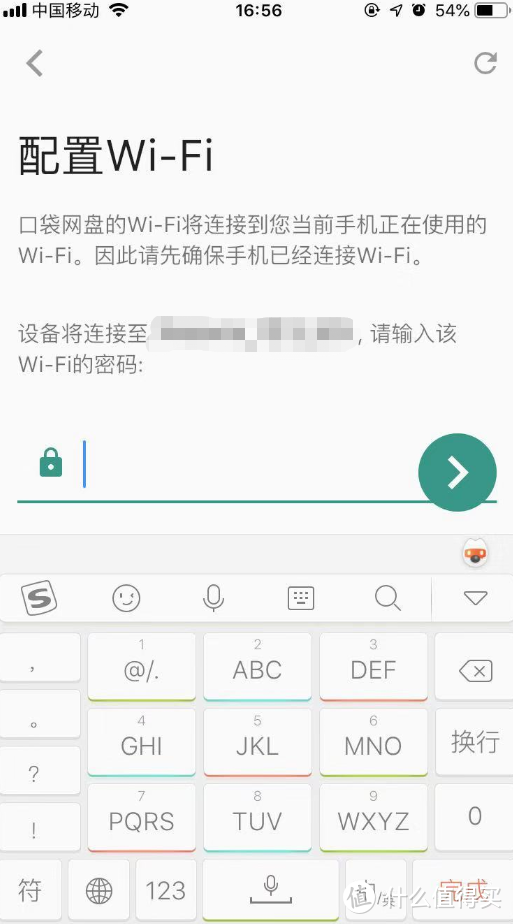
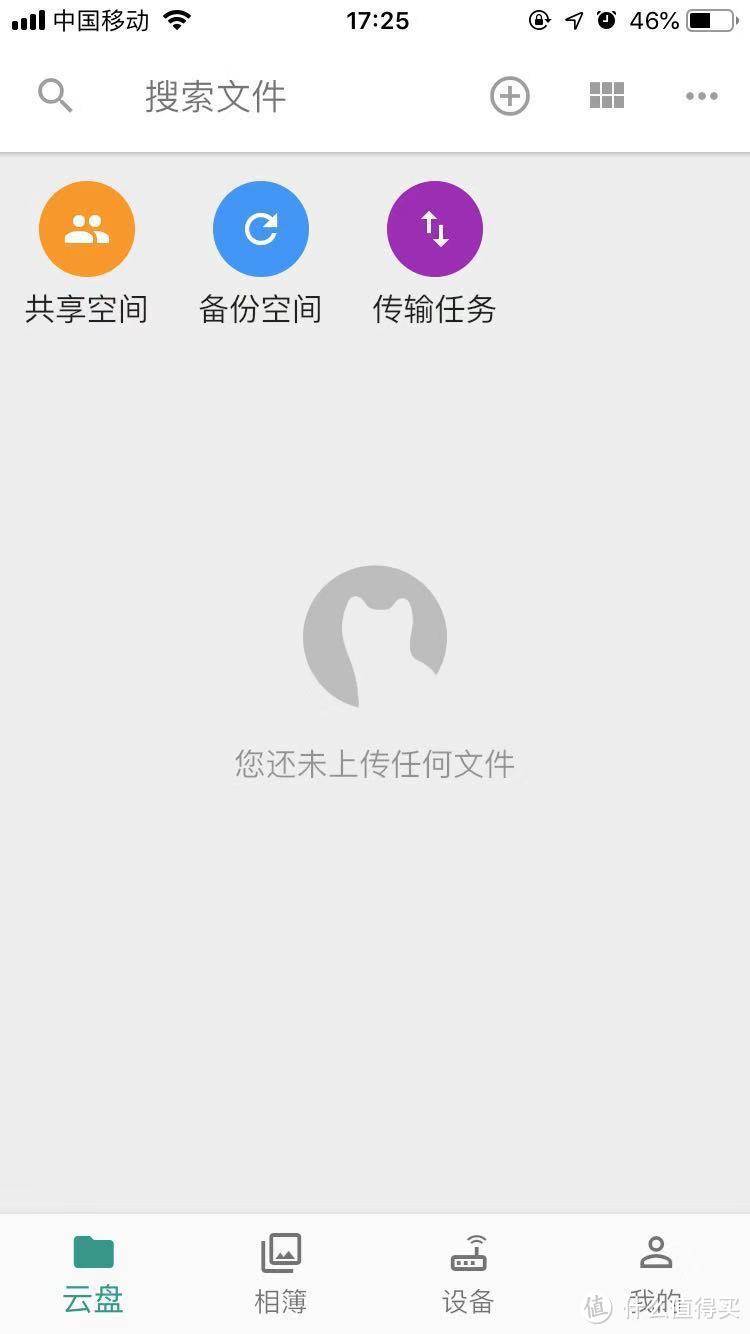
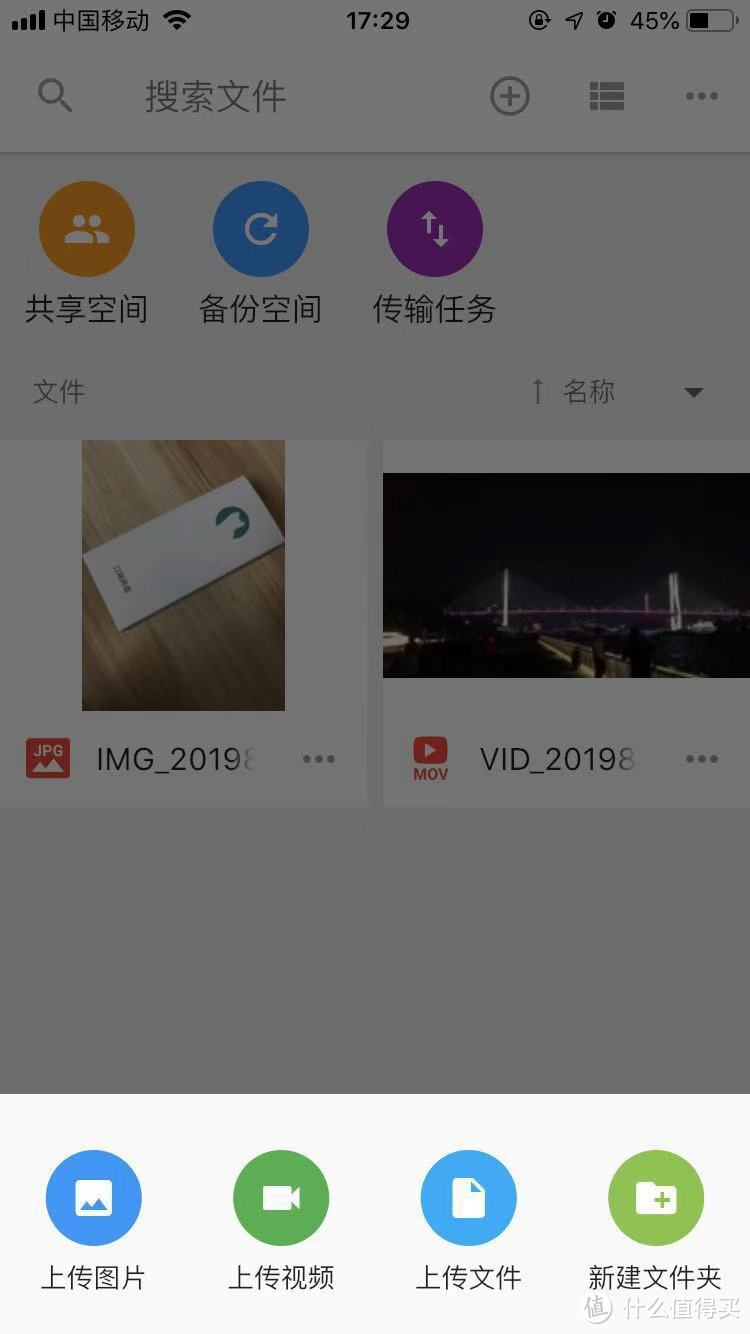
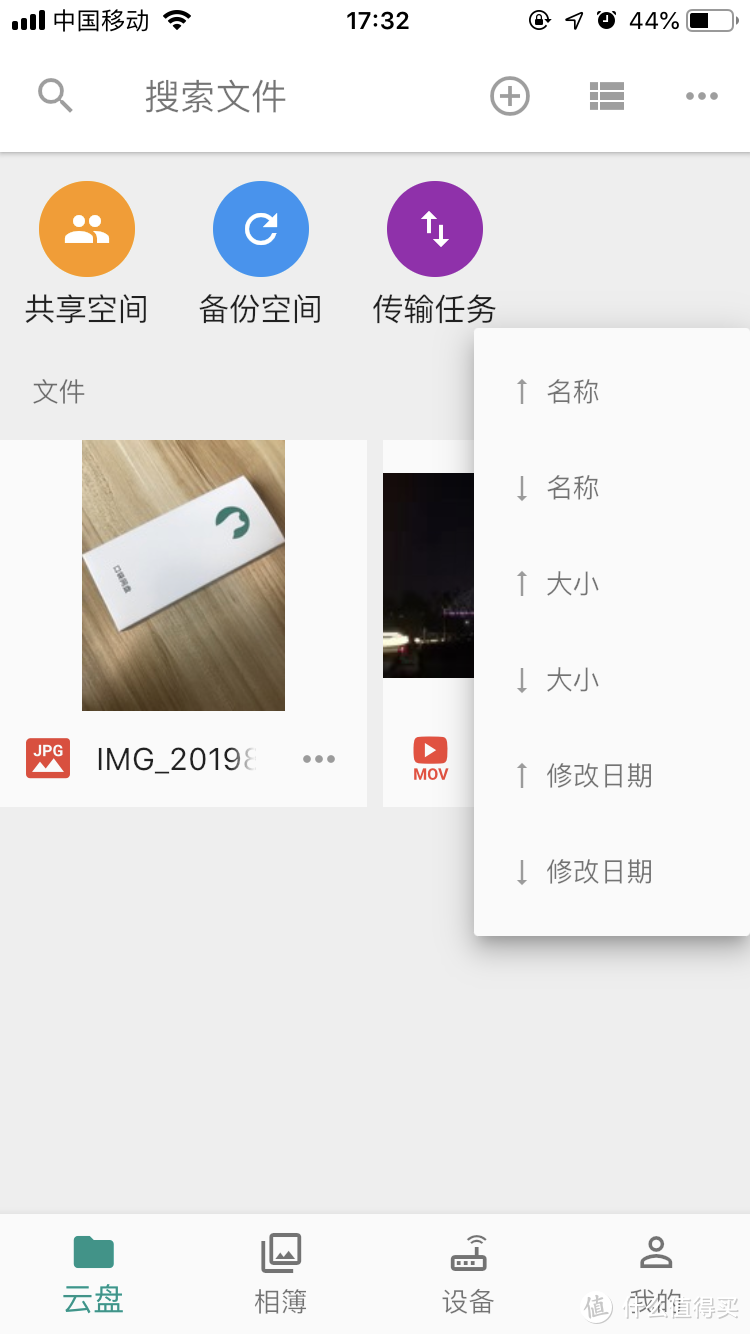
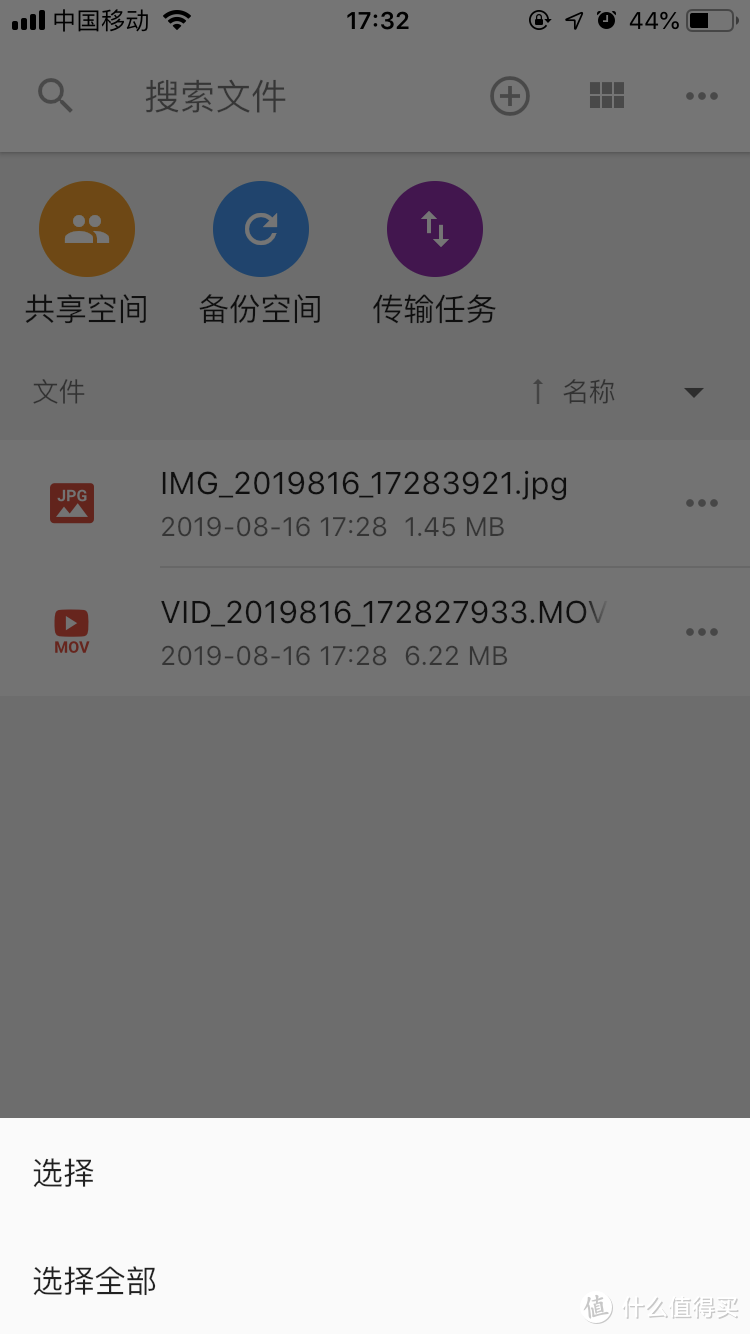
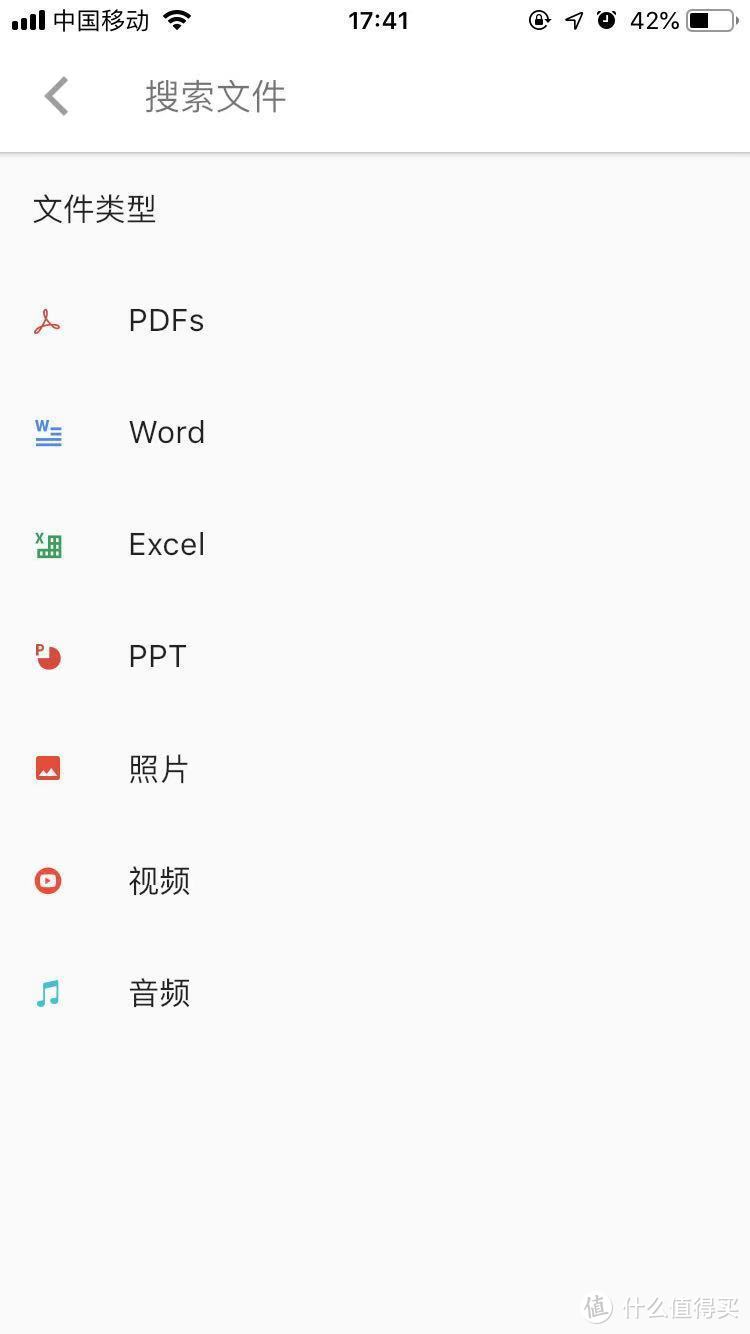
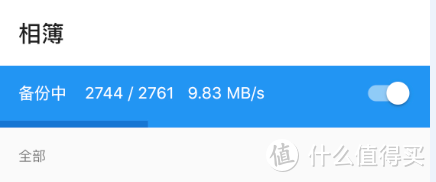
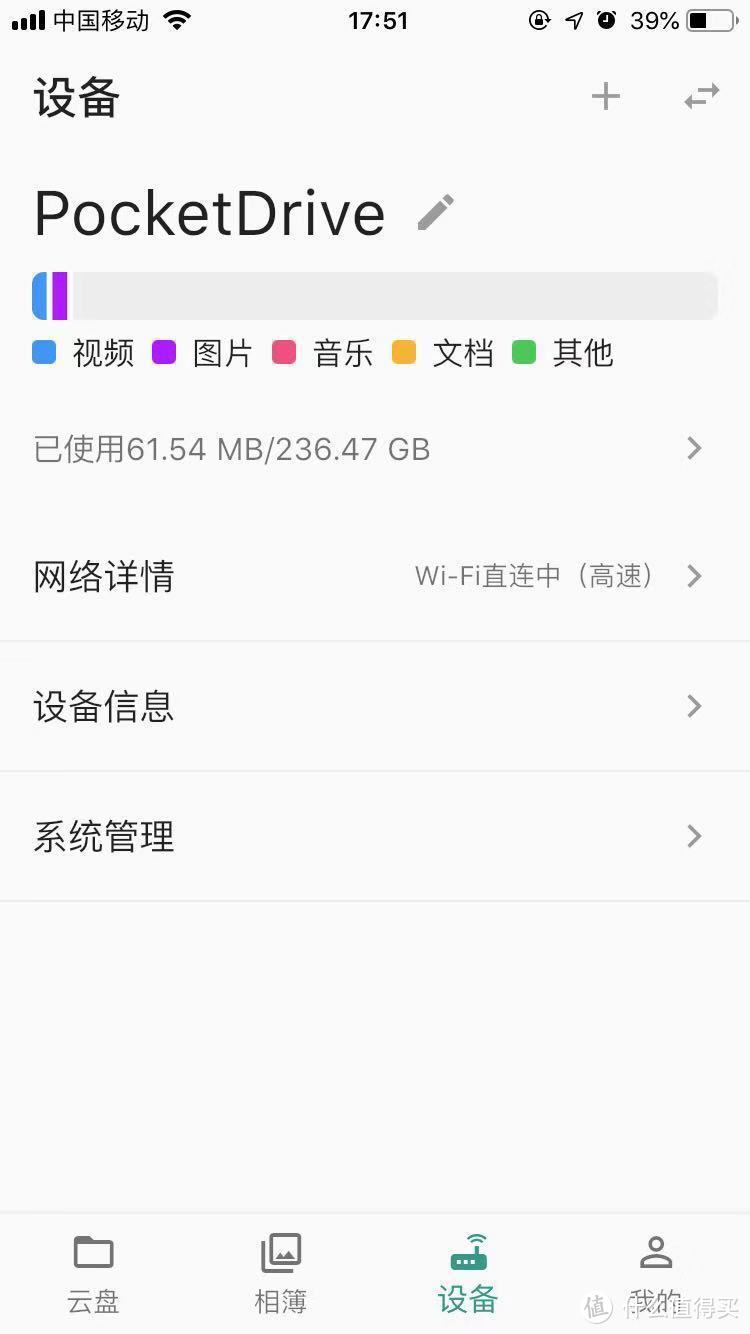
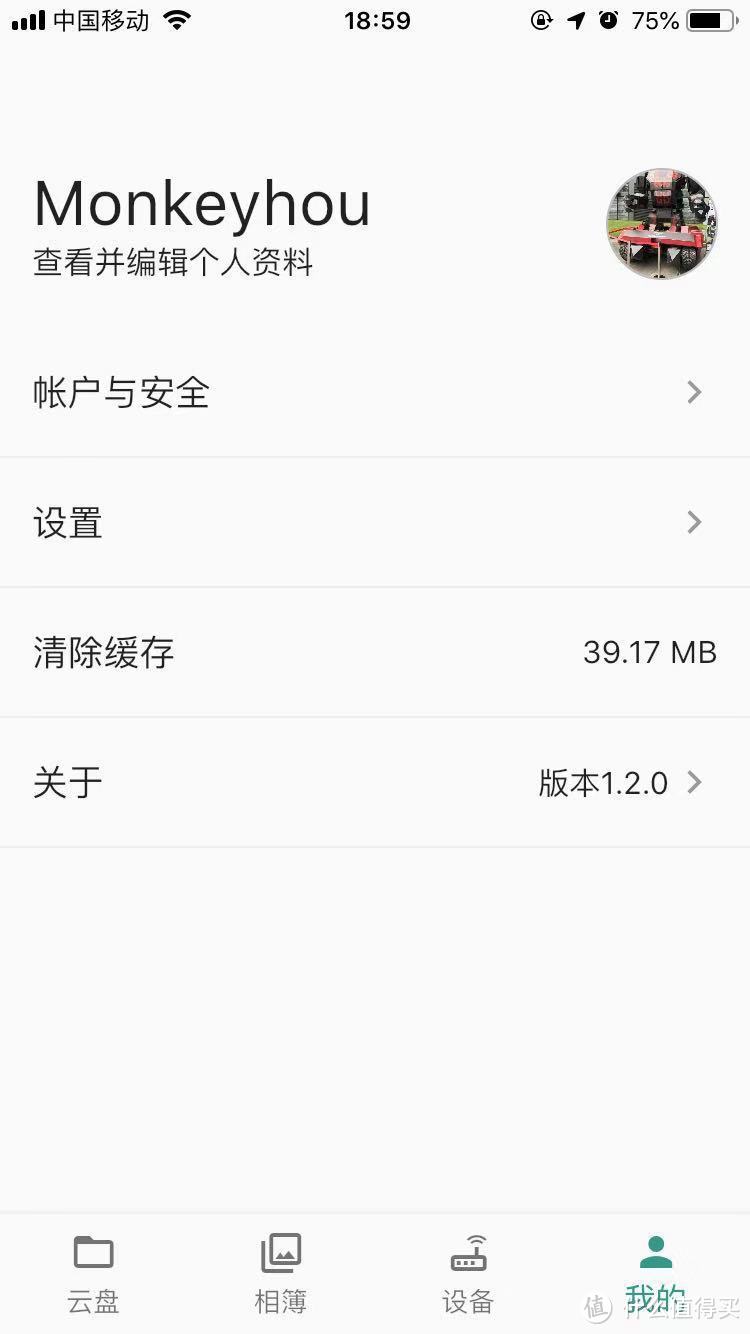
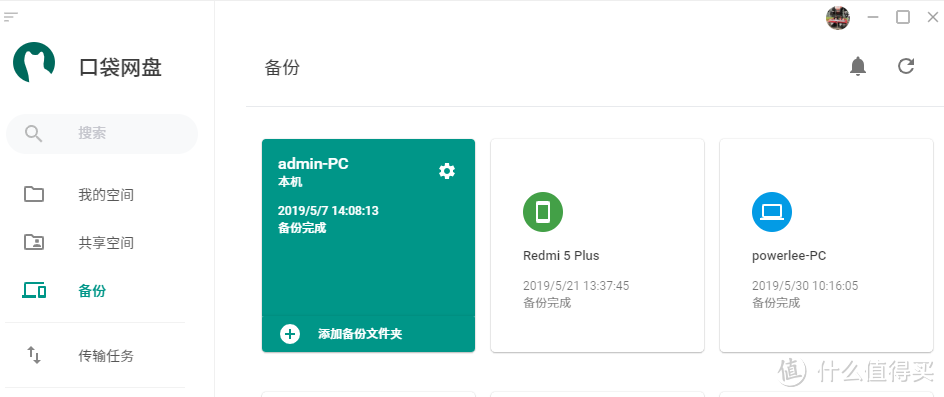
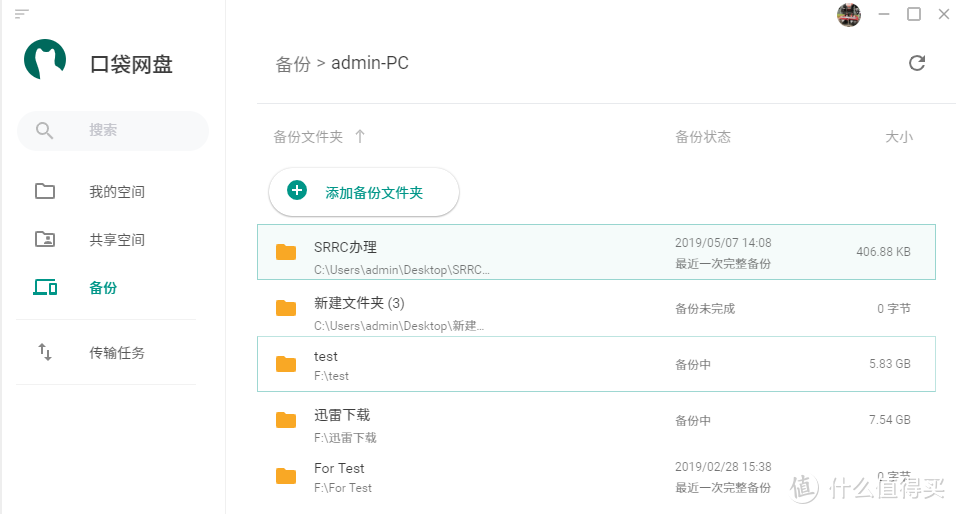































































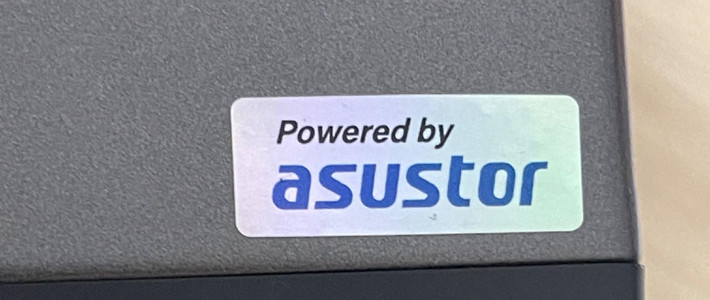

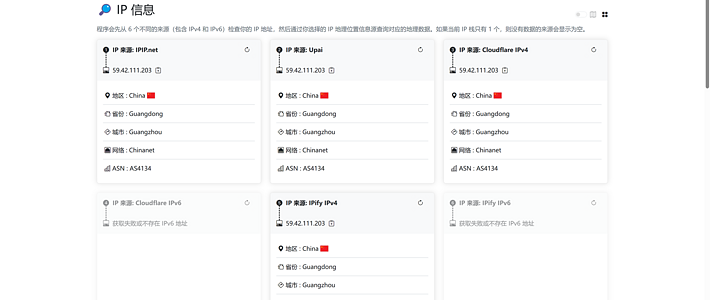
























XY_cpssc2
校验提示文案
月半宵夜趣已经停更
校验提示文案
跳动的耳钉
校验提示文案
白色记号笔
校验提示文案
康师傅19
校验提示文案
棠溪2022
校验提示文案
风间澈-1
校验提示文案
风间澈-1
校验提示文案
棠溪2022
校验提示文案
康师傅19
校验提示文案
白色记号笔
校验提示文案
跳动的耳钉
校验提示文案
月半宵夜趣已经停更
校验提示文案
XY_cpssc2
校验提示文案